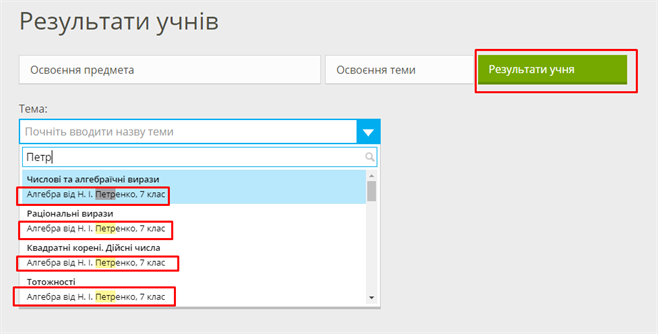Цей матеріал стане в нагоді тим педагогам, які створили свій «Предмет» (навчальну програму) в «Редакторі предметів» на МійКлас і задали школярам тренування в своєму «Предметі».
Зручність системи МійКлас полягає ще і в тому, що Ви можете автоматизувати звітність: як тільки Ваші учні почнуть займатися у Вашому «Предметі», в розділі «Результати учнів» з'являться перевірені системою результати і навіть рекомендовані оцінки.
Отже, для того, щоб подивитися автоматизовану звітність за результатами учнів, дотримуйтесь інструкцій нижче.
Початок
Ви знаходитесь у розділі «Результати учнів».
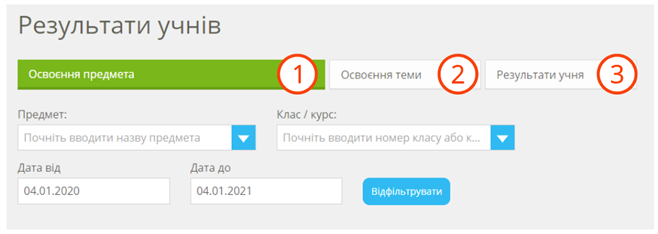
У меню навігації Ви бачите підрозділи:
- «Освоєння предмета»
- «Освоєння теми»
- «Результати учня»
Підрозділ «Освоєння предмета» вибраний за замовчуванням.
Звіт «Освоєння предмета»
- Ви перебуваєте в підрозділі «Освоєння предмета».
Для початку виберіть свій предмет.
- Для цього відкрийте список, що випадає в фільтрі «Предмет».
Ви побачите, що предмети в списку розділені на дві категорії: - Мої предмети (це ті предмети, які Ви створили в «Редакторі предметів»).
- Предмети МійКлас (це предмети з банку завдань МійКлас).
- Виберіть свій предмет.
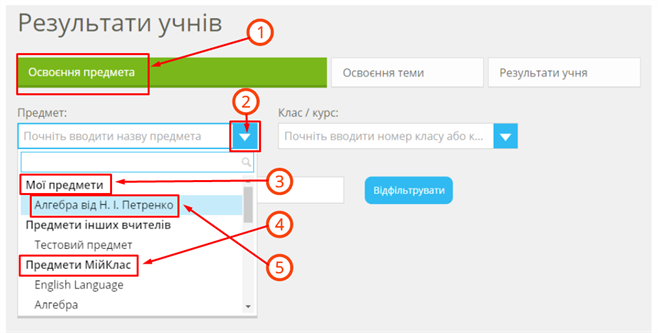
У фільтрах на сторінці виберіть:
- Клас;
- Період звітності який Вас цікавить.
- Натисніть
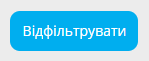 .
.
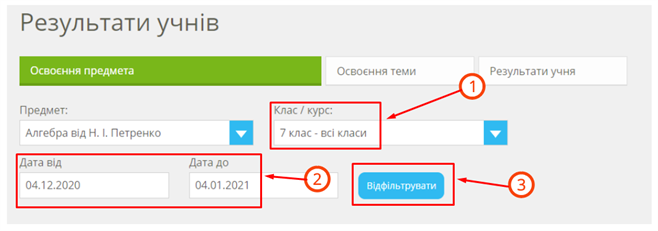
Ви побачите список тем з предмета і відсоток освоєння кожної теми кожним учнем.
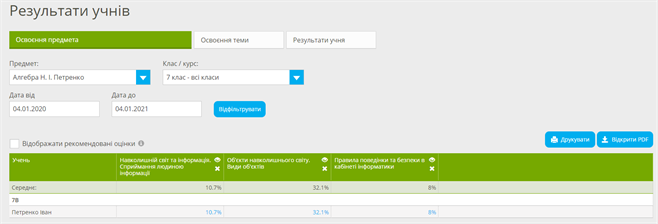
Зверни увагу!
Для того щоб згадати основні принципи роботи з розділом «Результати учнів», читайте тему «Перегляд результатів учнів» в курсі ІКТ-грамотності «Новатор».
Звіт «Освоєння теми»
Зверніть увагу на те, що в фільтрі тем під назвою кожної теми написано, до якого предмета вона належить. Вибирайте ті теми, які належать до Вашого «Предмета».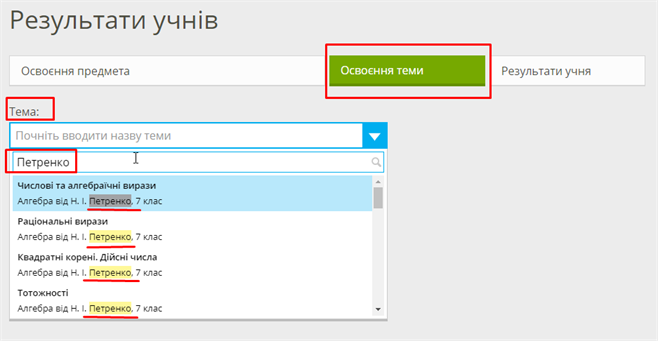
Звіт «Результати учня»
Зверніть увагу на те, що в фільтрі тем під назвою кожної теми написано, до якого предмета вона належить. Вибирайте ті теми, які належать до Вашого «Предмета».